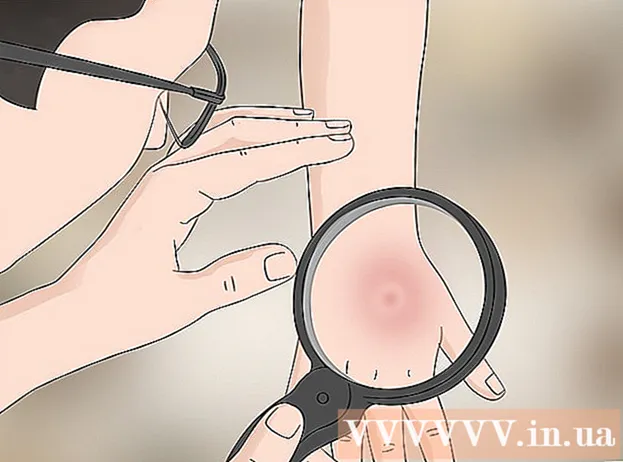Συγγραφέας:
Gregory Harris
Ημερομηνία Δημιουργίας:
16 Απρίλιος 2021
Ημερομηνία Ενημέρωσης:
24 Ιούνιος 2024

Περιεχόμενο
- Βήματα
- Μέθοδος 1 από 3: Εκτύπωση πολλαπλών σελίδων PDF σε ένα φύλλο
- Μέθοδος 2 από 3: Εκτυπώστε τις ίδιες σελίδες PDF σε ένα φύλλο
- Μέθοδος 3 από 3: Εκτύπωση διπλής όψης
- Παρόμοια άρθρα
Αντί να εκτυπώσετε μία σελίδα PDF ανά φύλλο, μπορείτε να εκτυπώσετε πολλές σελίδες ταυτόχρονα. Αυτή η μέθοδος εκτύπωσης ονομάζεται N-up, όπου "N" είναι ο αριθμός των σελίδων PDF (2, 4, 6, ...) που πρέπει να εκτυπωθούν σε ένα φύλλο. Για παράδειγμα, η εκτύπωση από 6 όψεις εκτυπώνει έξι σελίδες PDF σε ένα φύλλο χαρτιού.Η εκτύπωση πολλαπλών σελίδων PDF σε ένα φύλλο ταυτόχρονα μειώνει το κόστος εκτύπωσης και τα απόβλητα.
Βήματα
Μέθοδος 1 από 3: Εκτύπωση πολλαπλών σελίδων PDF σε ένα φύλλο
 1 Επιλέξτε "Εκτύπωση ...". Κάντε κλικ στο "Αρχείο". Στο αναπτυσσόμενο μενού, επιλέξτε την επιλογή "Εκτύπωση ...". Στη συνέχεια, θα εμφανιστεί ένα αναδυόμενο παράθυρο ή ένα παράθυρο διαλόγου.
1 Επιλέξτε "Εκτύπωση ...". Κάντε κλικ στο "Αρχείο". Στο αναπτυσσόμενο μενού, επιλέξτε την επιλογή "Εκτύπωση ...". Στη συνέχεια, θα εμφανιστεί ένα αναδυόμενο παράθυρο ή ένα παράθυρο διαλόγου. - Οι χρήστες Mac μπορούν να χρησιμοποιήσουν τη συντόμευση πληκτρολογίου ⌘ ΕντολήΠ.
- Οι χρήστες των Windows μπορούν να χρησιμοποιήσουν τη συντόμευση πληκτρολογίου CrtlΠ.
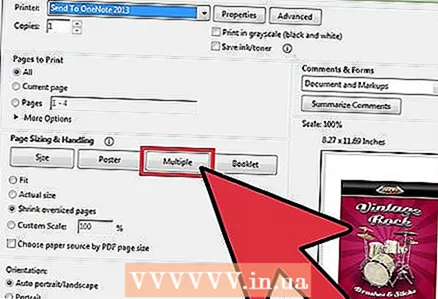 2 Αλλάξτε την επιλογή Κλιμάκωση σελίδας. Βρείτε την ενότητα "Κλιμάκωση σελίδας". Αναπτύξτε το αναπτυσσόμενο μενού. Στην ενότητα "Σελίδα κλιμάκωσης", επιλέξτε την επιλογή "Πολλαπλά".
2 Αλλάξτε την επιλογή Κλιμάκωση σελίδας. Βρείτε την ενότητα "Κλιμάκωση σελίδας". Αναπτύξτε το αναπτυσσόμενο μενού. Στην ενότητα "Σελίδα κλιμάκωσης", επιλέξτε την επιλογή "Πολλαπλά". - Σε νεότερες εκδόσεις του Adobe Reader, αυτή η ενότητα ονομάζεται "Προσαρμογή μεγέθους σελίδας και χειρισμός".
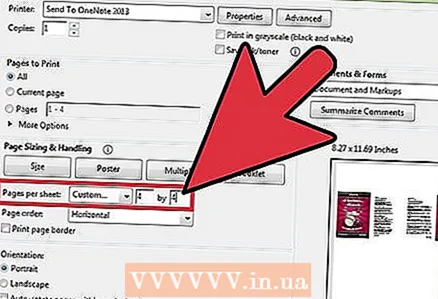 3 Επιλέξτε τον αριθμό των σελίδων PDF ανά φύλλο. Αφού κάνετε κλικ στο κουμπί "Πολλαπλά", θα εμφανιστεί ένα νέο τμήμα στο παράθυρο διαλόγου: "Σελίδες ανά φύλλο". Χρησιμοποιήστε το αναπτυσσόμενο μενού δίπλα σε αυτήν την επιλογή για να επιλέξετε τον αριθμό των σελίδων PDF που θέλετε να εκτυπώσετε σε μία σελίδα χαρτιού.
3 Επιλέξτε τον αριθμό των σελίδων PDF ανά φύλλο. Αφού κάνετε κλικ στο κουμπί "Πολλαπλά", θα εμφανιστεί ένα νέο τμήμα στο παράθυρο διαλόγου: "Σελίδες ανά φύλλο". Χρησιμοποιήστε το αναπτυσσόμενο μενού δίπλα σε αυτήν την επιλογή για να επιλέξετε τον αριθμό των σελίδων PDF που θέλετε να εκτυπώσετε σε μία σελίδα χαρτιού. - Σε νεότερες εκδόσεις του Adobe, μπορείτε να ορίσετε έναν αυθαίρετο αριθμό σελίδων.
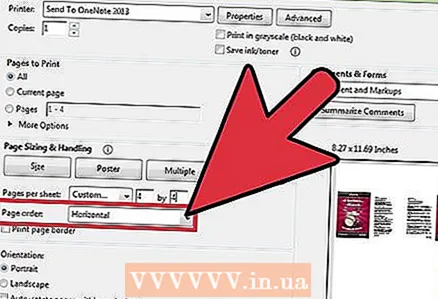 4 Καθορίστε τη σειρά των σελίδων. Βρείτε την επιλογή Σειρά σελίδας και αναπτύξτε το αναπτυσσόμενο μενού. Θα έχετε 4 επιλογές για να διαλέξετε: Οριζόντια, Οριζόντια αντίστροφα, Κάθετη και Κάθετη αντίστροφα.
4 Καθορίστε τη σειρά των σελίδων. Βρείτε την επιλογή Σειρά σελίδας και αναπτύξτε το αναπτυσσόμενο μενού. Θα έχετε 4 επιλογές για να διαλέξετε: Οριζόντια, Οριζόντια αντίστροφα, Κάθετη και Κάθετη αντίστροφα. - Εάν ορίσετε την επιλογή "Οριζόντια", οι σελίδες θα ταξινομηθούν σε μια σειρά από αριστερά προς τα δεξιά.
- Εάν ορίσετε την επιλογή "Αντίστροφη οριζόντια", οι σελίδες θα ταξινομηθούν σε μια σειρά από δεξιά προς τα αριστερά.
- Εάν ορίσετε την επιλογή Κάθετη, οι σελίδες θα ξεκινήσουν από την επάνω αριστερή γωνία. Θα τοποθετηθούν από πάνω προς τα κάτω, από αριστερά προς τα δεξιά.
- Εάν ορίσετε την επιλογή "Κάθετα αντίστροφη σειρά", οι σελίδες θα ξεκινήσουν από την επάνω δεξιά γωνία. Θα τοποθετηθούν από πάνω προς τα κάτω, δεξιά προς τα αριστερά.
 5 Εκτυπώστε το έγγραφό σας. Για να ξεκινήσετε την εκτύπωση, κάντε κλικ στο κουμπί "Εκτύπωση". Αφαιρέστε το εκτυπωμένο φύλλο από τον εκτυπωτή.
5 Εκτυπώστε το έγγραφό σας. Για να ξεκινήσετε την εκτύπωση, κάντε κλικ στο κουμπί "Εκτύπωση". Αφαιρέστε το εκτυπωμένο φύλλο από τον εκτυπωτή. - Για να αποθηκεύσετε χαρτί, εκτυπώστε και τις δύο πλευρές του εγγράφου.
Μέθοδος 2 από 3: Εκτυπώστε τις ίδιες σελίδες PDF σε ένα φύλλο
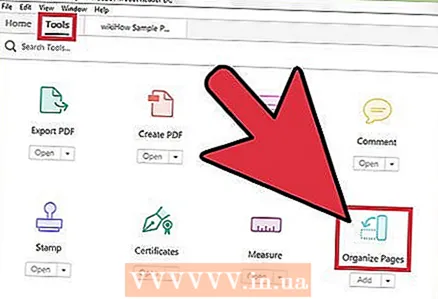 1 Δημιουργήστε αντίγραφα της σελίδας PDF. Η δυνατότητα Οργάνωση σελίδων, την οποία μπορείτε να χρησιμοποιήσετε για να οργανώσετε και να δημιουργήσετε αντίγραφα σελίδων PDF, δεν είναι διαθέσιμη στην δωρεάν έκδοση του Adobe Reader. Δημιουργήστε αντίγραφα των σελίδων πριν μετατρέψετε το έγγραφο σε PDF. Για να το κάνετε αυτό, πρέπει να κάνετε τα εξής:
1 Δημιουργήστε αντίγραφα της σελίδας PDF. Η δυνατότητα Οργάνωση σελίδων, την οποία μπορείτε να χρησιμοποιήσετε για να οργανώσετε και να δημιουργήσετε αντίγραφα σελίδων PDF, δεν είναι διαθέσιμη στην δωρεάν έκδοση του Adobe Reader. Δημιουργήστε αντίγραφα των σελίδων πριν μετατρέψετε το έγγραφο σε PDF. Για να το κάνετε αυτό, πρέπει να κάνετε τα εξής: - Κάντε κλικ στην καρτέλα "Εργαλεία" και επιλέξτε "Τακτοποίηση σελίδων".
- Επιλέξτε τη σελίδα ή τις σελίδες που θέλετε να αναπαράγετε.
- Πρέζα Crtl ή ⌘ Εντολήόταν μετακινείτε το σκίτσο σε άλλη θέση.
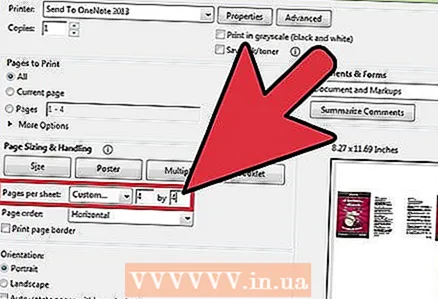 2 Επιλέξτε "Εκτύπωση". Για να εκτυπώσετε πολλές σελίδες PDF σε ένα φύλλο, πρέπει να αλλάξετε τις ρυθμίσεις εκτύπωσης.
2 Επιλέξτε "Εκτύπωση". Για να εκτυπώσετε πολλές σελίδες PDF σε ένα φύλλο, πρέπει να αλλάξετε τις ρυθμίσεις εκτύπωσης. - Κάντε κλικ στο Αρχείο και επιλέξτε Εκτύπωση.
- Βρείτε την ενότητα "Κλιμάκωση σελίδας" ή "Προσαρμογή μεγέθους και χειρισμού σελίδας" και ορίστε την επιλογή "Πολλαπλές".
- Χρησιμοποιήστε το αναπτυσσόμενο μενού στην ενότητα Σελίδες ανά φύλλο για να επιλέξετε τον αριθμό των σελίδων PDF που θέλετε να εκτυπώσετε σε μία σελίδα χαρτιού.
 3 Ορίστε τη σειρά των σελίδων. Βρείτε το τμήμα "Σειρά σελίδας". Θα έχετε τέσσερις επιλογές για να διαλέξετε.
3 Ορίστε τη σειρά των σελίδων. Βρείτε το τμήμα "Σειρά σελίδας". Θα έχετε τέσσερις επιλογές για να διαλέξετε. - Εάν ορίσετε την επιλογή Οριζόντια, οι σελίδες θα ταξινομηθούν σε μια σειρά από αριστερά προς τα δεξιά.
- Εάν επιλέξετε Αντίστροφη οριζόντια, οι σελίδες θα ταξινομηθούν σε μια σειρά από δεξιά προς τα αριστερά.
- Εάν επιλέξετε την επιλογή Κάθετη, οι σελίδες θα ξεκινήσουν από την επάνω αριστερή γωνία. Θα τοποθετηθούν από πάνω προς τα κάτω, από αριστερά προς τα δεξιά.
- Εάν ορίσετε την επιλογή Κάθετα αντίστροφη παραγγελία, οι σελίδες θα ξεκινήσουν από την επάνω δεξιά γωνία. Θα τοποθετηθούν από πάνω προς τα κάτω, από δεξιά προς τα αριστερά.
 4 Εκτυπώστε το έγγραφό σας. Για να ξεκινήσετε την εκτύπωση, κάντε κλικ στο κουμπί "Εκτύπωση". Αφαιρέστε το εκτυπωμένο φύλλο από τον εκτυπωτή.
4 Εκτυπώστε το έγγραφό σας. Για να ξεκινήσετε την εκτύπωση, κάντε κλικ στο κουμπί "Εκτύπωση". Αφαιρέστε το εκτυπωμένο φύλλο από τον εκτυπωτή. - Για να αποθηκεύσετε χαρτί, εκτυπώστε και τις δύο πλευρές του εγγράφου.
Μέθοδος 3 από 3: Εκτύπωση διπλής όψης
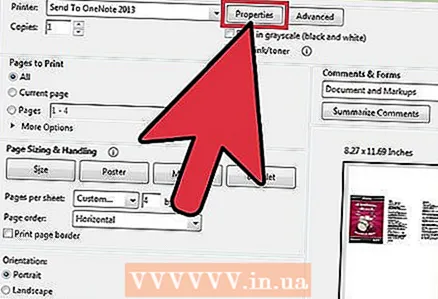 1 Εκτύπωση διπλής όψης στα Windows. Η εκτύπωση διπλής όψης σάς επιτρέπει να εκτυπώνετε ένα έγγραφο και στις δύο σελίδες ενός φύλλου.
1 Εκτύπωση διπλής όψης στα Windows. Η εκτύπωση διπλής όψης σάς επιτρέπει να εκτυπώνετε ένα έγγραφο και στις δύο σελίδες ενός φύλλου. - Κάντε κλικ στο "Αρχείο" και επιλέξτε "Εκτύπωση" από το αναπτυσσόμενο μενού.
- Κάντε κλικ στο κουμπί "Ιδιότητες".
- Επιλέξτε την καρτέλα "Σελίδα" και, στη συνέχεια, "Διπλή (Χειροκίνητη)"
- Κάντε κλικ στο κουμπί "OK" για να εκτυπώσετε το έγγραφο.
 2 Εκτύπωση διπλής όψης σε Mac. Εκτυπώνοντας ένα έγγραφο και στις δύο πλευρές ενός φύλλου χαρτιού, εξοικονομείτε χαρτί.
2 Εκτύπωση διπλής όψης σε Mac. Εκτυπώνοντας ένα έγγραφο και στις δύο πλευρές ενός φύλλου χαρτιού, εξοικονομείτε χαρτί. - Κάντε κλικ στην καρτέλα "Αρχείο" και επιλέξτε "Εκτύπωση".
- Αναπτύξτε το παράθυρο διαλόγου εκτύπωσης κάνοντας κλικ στο μπλε τετράγωνο δίπλα στο πεδίο Εκτυπωτής.
- Αναπτύξτε το αναπτυσσόμενο μενού κάτω από το πεδίο Σελίδες και ορίστε την επιλογή Διάταξη.
- Βρείτε το πεδίο "Εκτύπωση διπλής όψης" και επιλέξτε "Αριστερή ευθυγράμμιση" από το αναπτυσσόμενο μενού.
- Κάντε κλικ στο κουμπί "Εκτύπωση" για να εκτυπώσετε το έγγραφο.
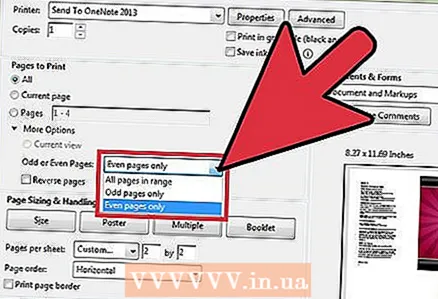 3 Εκτύπωση διπλής όψης σε εκτυπωτή μονής όψης. Εάν ο εκτυπωτής σας δεν είναι εξοπλισμένος για εκτύπωση διπλής όψης, τότε μπορείτε να εκτυπώσετε μη αυτόματα το έγγραφο και στις δύο πλευρές του φύλλου.
3 Εκτύπωση διπλής όψης σε εκτυπωτή μονής όψης. Εάν ο εκτυπωτής σας δεν είναι εξοπλισμένος για εκτύπωση διπλής όψης, τότε μπορείτε να εκτυπώσετε μη αυτόματα το έγγραφο και στις δύο πλευρές του φύλλου. - Κάντε κλικ στην καρτέλα "Αρχείο" και επιλέξτε "Εκτύπωση" από το αναπτυσσόμενο μενού.
- Βρείτε την ενότητα Μονά ή Ζυγά Σελίδες και επιλέξτε Μόνο Ζυγός Αριθμημένος.
- Επιλέξτε το πλαίσιο δίπλα στην επιλογή "Αντίστροφη".
- Κάντε κλικ στο κουμπί "Εκτύπωση" για να εκτυπώσετε το έγγραφο.
- Αφαιρέστε το χαρτί από τον εκτυπωτή. Εάν το έγγραφό σας έχει περιττό αριθμό σελίδων, προσθέστε ένα κενό φύλλο.
- Τοποθετήστε μια στοίβα φύλλα στο δίσκο χαρτιού. Οι ζυγοί αριθμημένες σελίδες πρέπει να είναι στραμμένες προς τα κάτω με το επάνω μέρος της σελίδας στραμμένο προς τον εκτυπωτή.
- Επιλέξτε Αρχείο> Εκτύπωση> Μονός ή ζυγός σελίδες> Μόνο ζυγός αριθμημένος> Αντίστροφη σειρά> Εκτύπωση.
Παρόμοια άρθρα
- Πώς να χρησιμοποιήσετε το Adobe Acrobat
- Πώς να χρησιμοποιήσετε το Adobe Acrobat 9 Pro για να συμμετάσχετε σε αρχεία PDF
- Πώς να προσθέσετε μεταβάσεις στο Adobe Premiere Pro
- Πώς να ενημερώσετε το Adobe Flash Player στο Linux Mint
- Πώς να εργαστείτε στο Adobe After Effects
- Πώς να προσθέσετε μια υπογραφή στο Adobe Reader